Per gli utenti di Fedora, la maggior parte dei pacchetti sono quasi aggiornati con ciò che è presente e classificati come stabili. Tuttavia, quando si tratta di kernel, gli utenti spesso potrebbero voler provare l'ultima release candidate senza passare a Fedora Rawhide e avere un sistema instabile. Con Fedora che sta diventando più popolare e mainstream, i nuovi utenti non si rendono conto che puoi abilitare il repository Fedora e installare i candidati al rilascio in arrivo costantemente aggiornati dal team di Fedora.
Nel seguente piccolo tutorial imparerai come installare l'ultimo kernel Linux dal repository Fedora Rawhide sulla tua workstation o server Fedora 35.
Prerequisiti
- Sistema operativo consigliato: Fedora Linux 35.
- Account utente: Un account utente con accesso sudo o root.
Aggiorna sistema operativo
Aggiorna il tuo Fedora sistema operativo per assicurarsi che tutti i pacchetti esistenti siano aggiornati:
sudo dnf upgrade --refresh -yIl tutorial utilizzerà il comando sudo e supponendo che tu abbia lo stato sudo .
Per verificare lo stato di sudo sul tuo account:
sudo whoamiEsempio di output che mostra lo stato di sudo:
[joshua@fedora ~]$ sudo whoami
rootPer configurare un account sudo esistente o nuovo, visita il nostro tutorial su Aggiunta di un utente ai sudoer su Fedora .
Per utilizzare l'account root , usa il comando seguente con la password di root per accedere.
suInstallazione dipendenza richiesta
Prima di procedere con l'installazione, esegui il seguente comando per installare o verifica che il pacchetto dnf-plugins-core sia installato sul tuo desktop Fedora.
sudo dnf install dnf-plugins-core -yPer impostazione predefinita, dovrebbe essere installato.
Il tutorial utilizzerà il terminale, che può essere trovato nel menu delle applicazioni dello spettacolo.
Esempio:
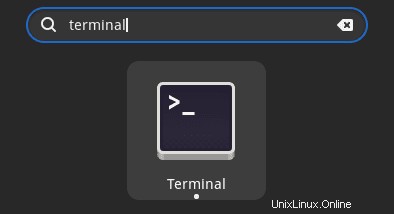
Installa Fedora Rawhide Repository
Prima di continuare, devi installare il repository Fedora Rawhide. Per fare ciò, usa il seguente comando.
sudo dnf install fedora-repos-rawhideEsempio di output:
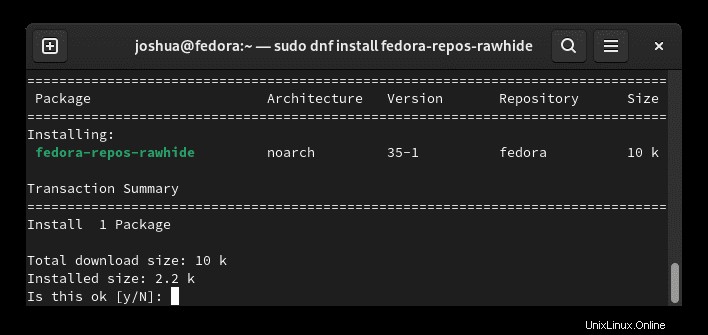
Digita Y , quindi premi INVIO CHIAVE per procedere.
Facoltativamente, esegui un rapido aggiornamento della sincronizzazione sulla tua cache dnf.
sudo dnf update --refreshFacoltativamente, per rimuovere il repository Fedora Rawhide se non lo usi più.
sudo dnf remove fedora-repos-rawhideInstalla il kernel Linux più recente:workstation o server Fedora
Innanzitutto, una delle funzionalità più ricercate è testare il nuovo kernel Linux. Al momento di questo tutorial, Linux Kernel 5.16 era appena stato rilasciato e Linux Kernel 5.17 è ora alla sua prima versione candidata.
Col tempo, questo cambierà, ma non è necessario fare nulla in più. Quando le nuove versioni del kernel sono disponibili, il team di Fedora ottiene rapidamente un aggiornamento.
Innanzitutto, esegui il comando seguente per verificare che la versione del kernel Linux sia disponibile per l'aggiornamento.
sudo dnf --enablerepo=rawhide info kernelEsempio di output:
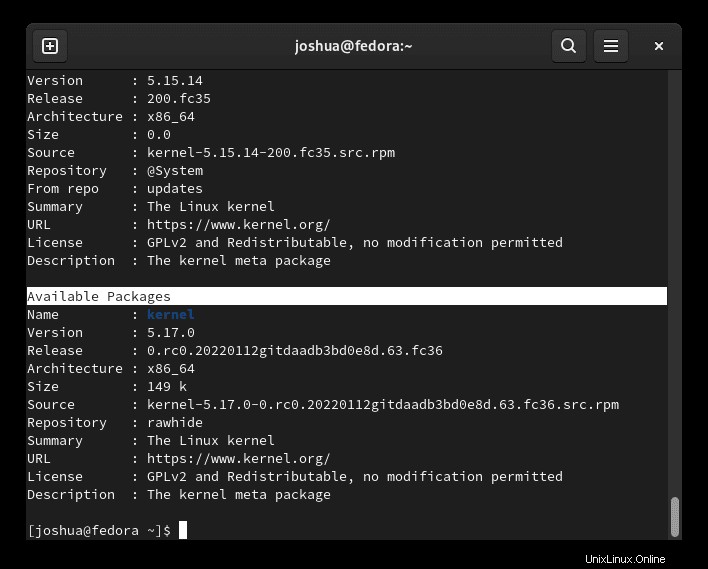
Come sopra, al momento è disponibile la versione 5.17.
Per iniziare l'installazione, esegui il comando seguente.
sudo dnf upgrade kernel* --enablerepo=rawhideEsempio di output:
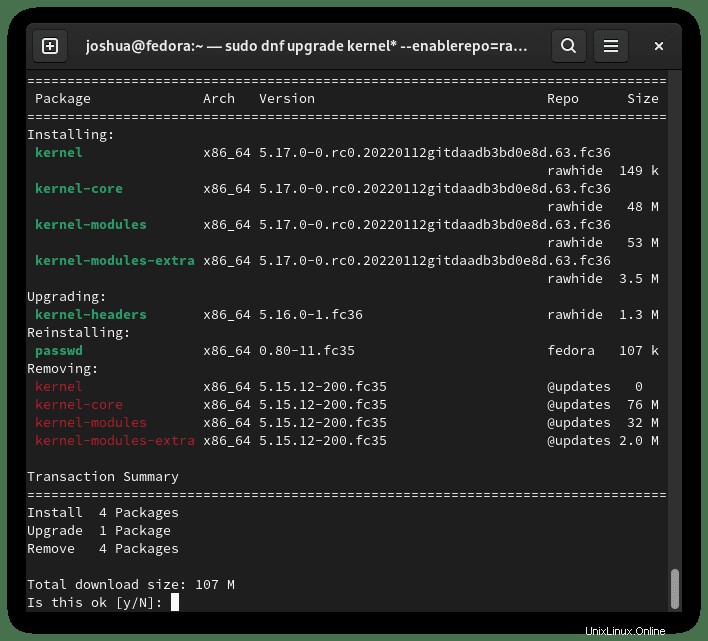
Digita Y, quindi premere il TASTO INVIO per procedere.
Durante il processo di installazione, verrai avvisato di importare la chiave GPG per i pacchetti.
Esempio:
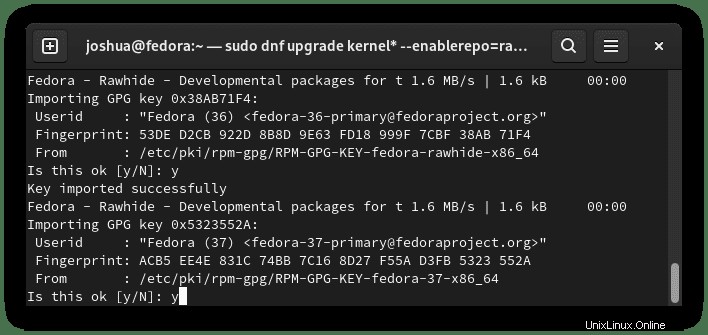
Digita Y quindi premere il TASTO INVIO per completare l'installazione
Una volta completata l'installazione, riavvia il sistema.
sudo rebootQuindi, controlla la versione del kernel installata dopo aver effettuato nuovamente l'accesso.
uname -rEsempio di output:
5.17.0-0.rc0.20220112gitdaadb3bd0e8d.63.fc36.x86_64Come sopra, hai installato l'ultimo kernel Linux.
Alternativa – Pacchetti di aggiornamento da Fedora Testing
Per gli utenti che trovano Rawhide troppo rischioso, un'altra opzione per ottenere copie avanzate dei pacchetti aggiornati è aggiornare tutti o pacchetti specifici dal repository di test Fedora. Questi pacchetti sono spesso molto più stabili di Rawhide e puoi contribuire alla comunità e al team di Fedora votando i pacchetti con karma.
Innanzitutto, assicurati che il tuo sistema sia aggiornato, quindi esegui il comando seguente per controllare tutti i pacchetti per gli aggiornamenti dal repository di test di Fedora.
sudo dnf update --enablerepo=updates-testingEsempio di output:
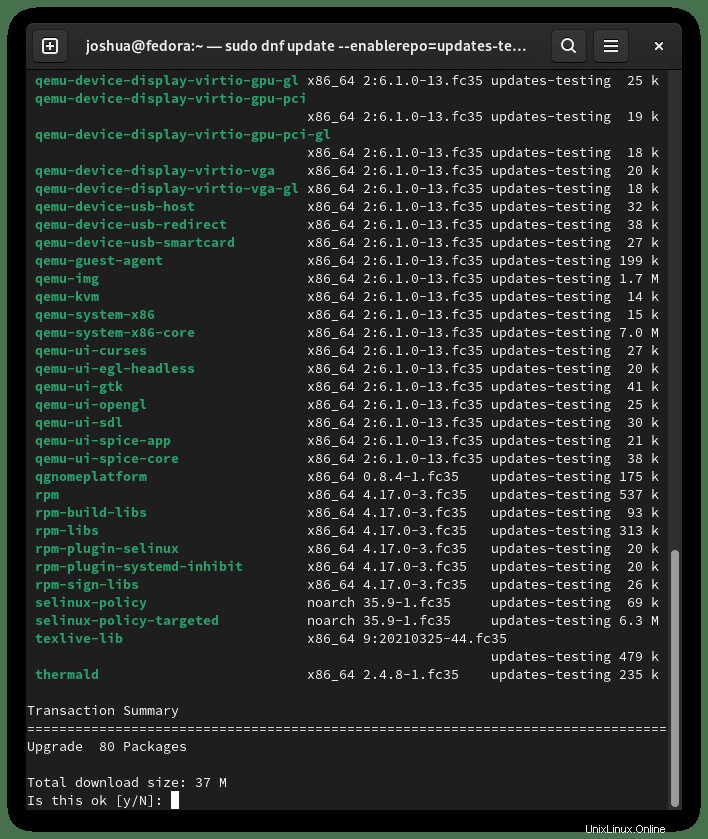
Come sopra, puoi quindi aggiornare tutti i pacchetti usando il seguente comando.
sudo dnf update --enablerepo=updates-testingPer pacchetti specifici, che è preferibile mantenere il tuo sistema Fedora 35 il più stabile possibile, installa il pacchetto particolare dall'elenco che desideri installare per avere l'ultimo aggiornamento.
sudo dnf upgrade {package-name} --enablerepo=updates-testingEsempio di aggiornamento del kernel Linux più recente da Testing:
sudo dnf upgrade kernel* --enablerepo=updates-testing